El mejor software de copia de seguridad gratuito para Windows 11

- 807
- 207
- Jaime Delgadillo
Para muchos de nosotros, las fotos familiares atesoradas, los documentos de trabajo cruciales o los documentos importantes están en formato digital. No puede permitirse perderlos debido a una falla de hardware o software de computadora.
El uso de un buen software de copia de seguridad puede ahorrar su tocino cuando ocurre lo impensable, pero el software de copia de seguridad del sistema profesional no es barato y a menudo tiene características que la mayoría de los usuarios nunca usan. Afortunadamente, puede combinar muchas soluciones fantásticas de copia de seguridad de Windows gratuitas con su computadora Windows 11.
Tabla de contenido
Esto es lo que se conoce, y es lo que quieres cuando te preocupa la falla total del disco duro, el robo o la pérdida de toda tu computadora. En estos días, las soluciones de respaldo totales como esta son mucho más inteligentes que antes y solo necesitan hacer una copia de seguridad de los cambios diarios en su imagen de disco duro, conocida como una copia de seguridad incremental. Esto ahorra mucho tiempo, pero significa que necesita un medio de respaldo al menos tan grande como todo su disco duro!
La verdad es que la mayoría de los datos en su computadora se pueden reemplazar fácilmente sin una copia de seguridad. Su sistema operativo y sus aplicaciones se pueden reinstalar de fuentes oficiales. Lo que es realmente importante son sus archivos de datos y, en algunos casos, archivos de configuración. Si solo se concentra en hacer copias de seguridad de datos insustituibles, ahorrará tiempo y espacio de almacenamiento.

También puede realizar copias de seguridad de datos a prácticamente cualquier medio, pero en estos días las dos mejores opciones son las unidades de disco duro externos (HDDS) y las copias de seguridad de almacenamiento en la nube en los servidores de Internet. Por supuesto, si desea usar un SSD externo o una unidad flash, nada lo detiene! Mientras tenga suficiente espacio en disco para ello.
Siempre es mejor tener sus datos respaldados de dos maneras independientes. Esto es principalmente gracias a la amenaza de ransomware, que está frustrado fácilmente por copias de seguridad en la nube que ofrecen una ventana rodante para la restauración de archivos.
Copia de seguridad de la nube onedrive
Pros
- Integrado bien con Windows para copias de seguridad en línea sin problemas.
- No se necesita configuración para hacer una copia de seguridad de archivos importantes.
- Mucho almacenamiento si se suscribe a Microsoft 365.
Contras
- 5 GB de almacenamiento gratuito puede ser apretado para algunas personas.
OneDrive es la solución de almacenamiento en la nube de Microsoft. Puede comprar espacio de almacenamiento en el servicio por separado, pero cada usuario de Microsoft 365 obtiene un terabyte de almacenamiento en la nube incluido con su suscripción.
Los usuarios gratuitos obtienen 5 GB de espacio de almacenamiento, que es amplio para fotos, documentos, archivos de configuración y otra información personal importante. Windows 11 debe venir con OneDrive preinstalado, pero no es parte del sistema operativo. Si no lo tiene, puede encontrarlo en la tienda de Windows.
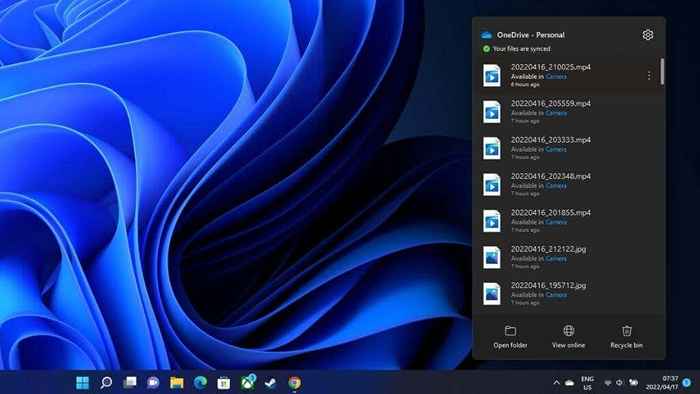
Hay muy poco que hacer una vez que la aplicación está instalada y ha iniciado sesión en su cuenta de Microsoft. Aparecerá una carpeta personal de OneDrive en el explorador de archivos, y cualquier cosa que guarde en esta carpeta se copiará en la nube durante la sincronización.
OneDrive también sincroniza automáticamente las carpetas esenciales en Windows, como las carpetas de su escritorio, documentos e imágenes. Supongamos que alguna vez tiene que reinstalar Windows o obtener una computadora de Windows adicional. En ese caso, puede restaurar fácilmente su información y preferencias personales simplemente iniciando sesión y utilizando la función de restauración. Consulte cómo hacer una copia de seguridad de los archivos automáticamente a Google Drive o Onedrive para evitar la pérdida de datos si desea ver cómo funciona.
Google Drive
Pros
- 15 GB de almacenamiento gratuito.
- Gran conjunto de aplicaciones en línea para editar y compartir documentos.
Contras
- El almacenamiento se comparte en todos sus servicios de Google.
La mayoría de los usuarios que confían en Google Drive para su productividad diaria probablemente no piensen en ello como un lugar para almacenar archivos que no son archivos nativos de Google de aplicaciones como documentos o hojas. Sin embargo, puedes almacenar cualquier Tipo de archivo en su unidad de Google. Incluso los que la plataforma no puede leer.
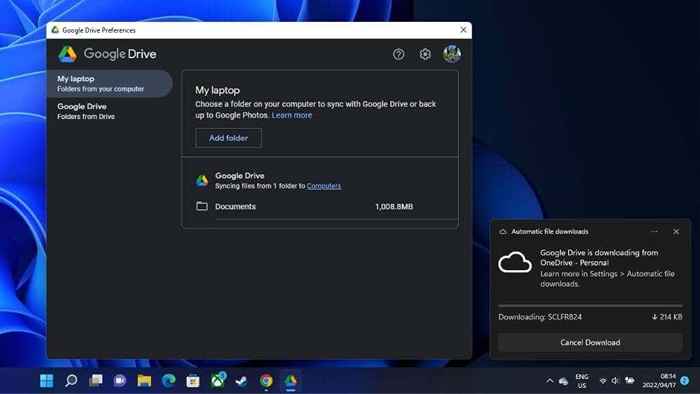
Si instala la aplicación de escritorio de Google Drive, puede ser esencial desde su computadora a su unidad de Google de la misma manera que puede con OneDrive, Dropbox y otros servicios competitivos.
Una diferencia significativa con Google Drive es que obtiene 15 GB de espacio de almacenamiento gratuito, aunque eso se comparte en todos sus servicios de Google, incluido Gmail. Sin embargo, la actualización del almacenamiento utilizando una suscripción pagada de Google One es sorprendentemente asequible.
Dropbox
Pros
- Extremadamente simple de instalar y configurar.
- Sincuar archivos en las computadoras es muy fácil.
Contras
- Carece de muchas de las funciones avanzadas en aplicaciones como OneDrive o Google Drive.
- Solo 2 GB de almacenamiento gratis.
Dropbox es posiblemente el nombre más famoso en el almacenamiento en la nube, pero no todos piensan en ello como una solución de respaldo. A diferencia de OneDrive, una cuenta gratuita de Dropbox viene con 2 GB de almacenamiento, lo cual es una pena. Sin embargo, el servicio real es excelente.
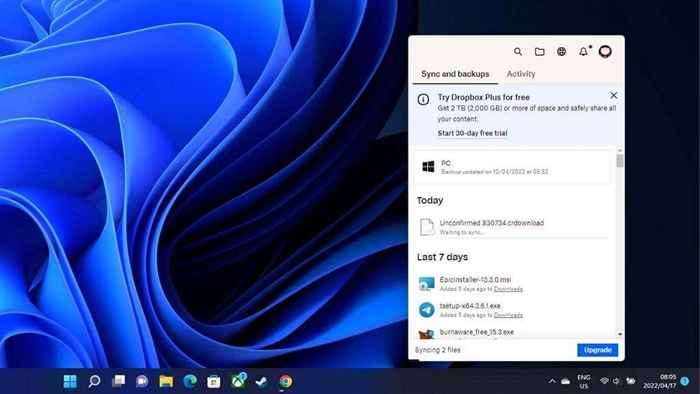
Si instala la aplicación de escritorio, puede designar carpetas para convertirse en carpetas "observadas". Cualquier archivo que copie en esas carpetas se sincroniza a la nube. También es fácil compartir documentos con otros usuarios de esta manera.
Dropbox es ampliamente similar cuando se trata de características en aplicaciones como OneDrive, pero es la aplicación más fácil, más elegante y fácil de usar de su tipo, en nuestra opinión.
Si está dispuesto a pagar el almacenamiento, Dropbox ofrece un plan asesino de "Backup Dropbox" por $ 5.99 al mes. Esto le permite hacer una copia de seguridad de una computadora completa independientemente de la cantidad de datos que tenga.
FAILLEUS TODO Backup gratis
Pros
- Ofrece opciones fantásticas de respaldo y restauración.
- Incluye software al que puede acceder antes de iniciar Windows.
- Admite almacenamiento en la nube para copias de seguridad.
Contras
- Algunas características están bloqueadas detrás de un muro de pago.
TODO BY FASEUS es la primera herramienta de copia de seguridad tradicional en esta lista. Con eso, queremos decir que le permite hacer una copia de seguridad de todo su disco duro a los medios, como las unidades externas.
TODO admite copias de seguridad de disco completo, copias de seguridad incrementales y copias de seguridad diferenciales. No tienes que hacer una copia de seguridad de todo tu disco duro. En su lugar, puede elegir solo hacer una copia de seguridad de ciertas particiones. Eso es útil si tienes una partición de sistema dedicada.
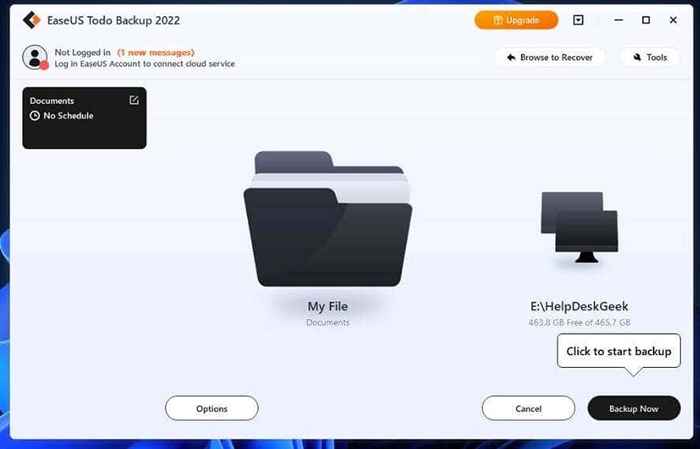
TODO usa su propio formato PBD para archivos de copia de seguridad. Puede guardar estos archivos donde quiera, y facilus ofrece su propia ubicación de almacenamiento en la nube (pagado) como objetivo de almacenamiento de copia de seguridad. Sin embargo, si ya está pagando el almacenamiento en la nube en otro servicio, puede enviar automáticamente sus copias de seguridad a su cuenta Dropbox, Google Drive o OneDrive. Eso lo convierte en una excelente solución para mover respaldos a unidades USB o cualquier unidades locales que desee.
Si bien algunas características agradables, como la clonación de imágenes del sistema, se bloquean detrás de la versión de software de pago de TODO pagado, la versión gratuita satisface las necesidades de los usuarios promedio.
Estándar de backupper aomei
Pros
- Buena aplicación de respaldo general.
- Elección flexible de fuentes y destinos.
Contras
- Algunas características avanzadas están bloqueadas detrás de un muro de pago.
Al igual que facilus todo, Aomei Backupper Standard es un programa de respaldo más tradicional. Puede hacer una copia de seguridad de todo su disco duro a la vez, hacer copias de seguridad incrementales o usar un método de copia de seguridad diferencial.
Backupper tiene opciones de fuente de respaldo muy flexibles. Puede hacer una copia de seguridad de unidades, particiones específicas, carpetas específicas o archivos específicos. Incluso puede hacer una copia de seguridad de la partición de Windows utilizando el servicio de copia de volumen Shadow, para que no tenga que dejar de trabajar o iniciar su computadora en un modo especial.
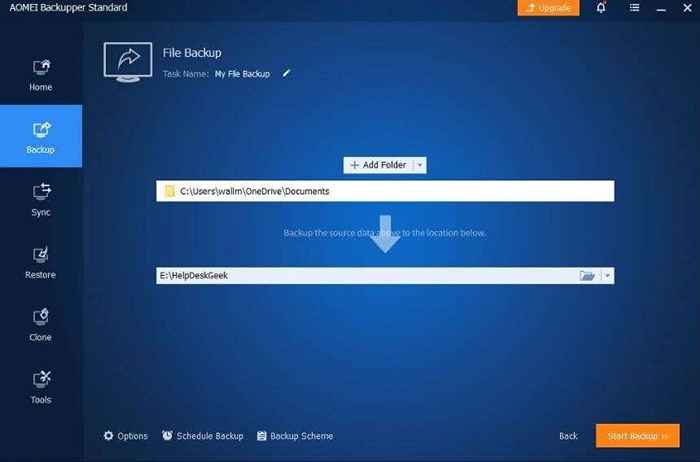
La interfaz automática de programación y gestión de la administración es fácil de usar, e incluso permite el control de copia de seguridad de múltiples computadoras en su red desde una computadora principal. Backupper tiene uno de los conjuntos de características más completos en su versión gratuita que hemos visto. Las características que están bloqueadas para la versión pagada solo serán necesarias para un pequeño grupo de usuarios.
Cobian Backup 11 (gravedad)
Pros
- Aplicación gratuita y de código abierto.
- A pesar de ser un poco viejo, todavía se mantiene.
- Grandes características fundamentales.
Contras
- La interfaz de usuario está un poco anticuada.
- Una nueva aplicación original del desarrollador la reemplazará pronto.
Cobian Backup 11 tiene una curiosa historia. Dado que el código fuente de este software ha sido vendido por el desarrollador original, solo la versión 11 y más es gratuita. No hay versión 12, y la versión 11 todavía se mantiene.
Dado que la versión 11 se lanzó bajo una licencia abierta que no se puede revocar, esta versión será para siempre gratis. El desarrollador original de Cobian también está trabajando en una nueva aplicación de respaldo llamada Cobian Reflector. Sin embargo, el software todavía está en beta al momento de escribir.
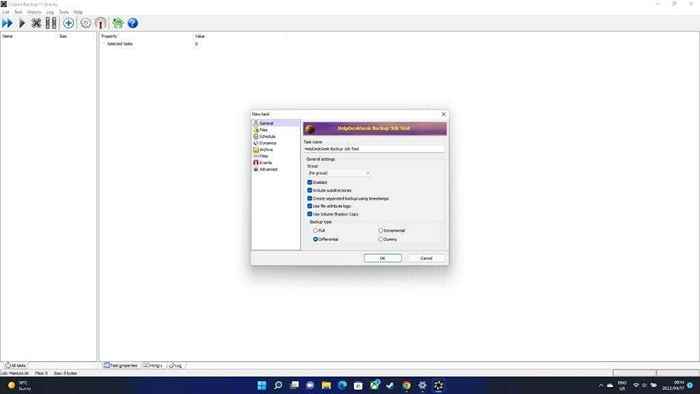
Cobian 11 es una de las mejores soluciones de respaldo gratuitas que puede descargar, y es especialmente adecuada para pequeñas empresas. El software tiene muchas cosas que lo hacen como una solución de copia de seguridad a nivel de archivo, pero no es adecuado para la clonación de disco,
Una de las mejores cosas de Cobian es que su fuente de copia de seguridad puede ser una mezcla de archivos, carpetas, rutas personalizadas e incluso direcciones FTP. Del mismo modo, puede apuntar a unidades compartidas en su red local.
Paragon Backup & Recovery Community Edition
Pros
- Opciones de copia de seguridad integrales.
- Grandes características de automatización.
Contras
- Solo para uso personal.
La edición "Comunitaria" de Paragon es la versión gratuita del software que solo se puede utilizar para uso personal. Si desea utilizar el software en una configuración comercial, deberá comprar una copia de Paragon Hard Disk Manager o usar una de las otras opciones enumeradas aquí.
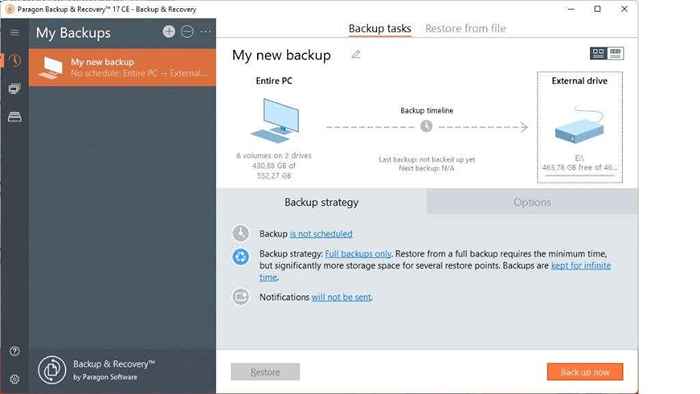
Dado que esto es solo para uso personal, significa que no nos importan las características comerciales que faltan. Como solución de respaldo personal, Paragon tiene muchas cosas. Puede hacer una copia de seguridad de los discos, volúmenes, carpetas y archivos.
También puede usar configuraciones de copia de seguridad sofisticadas para activar cuándo y cómo ocurren las copias de seguridad. Paragon tiene "escenarios" donde están ocurriendo copias de seguridad, y puede mantener múltiples versiones de sus copias de seguridad si tiene espacio para ello. Si lo peor sucede, puede recuperar su disco con Winpe.
FBACKUP
Pros
- Perfecto para principiantes.
- Se puede usar comercialmente.
Contras
- Características bastante básicas.
Fbackup es una aplicación simple con potentes características fundamentales. Puede hacer una copia de seguridad de un dispositivo USB, ubicación de red u otros objetivos de almacenamiento locales. También es compatible con el respaldo de Dropbox, Google Drive y otras aplicaciones en la nube compatible. Fbackup admite compresión o copias de seguridad sin comprimir.
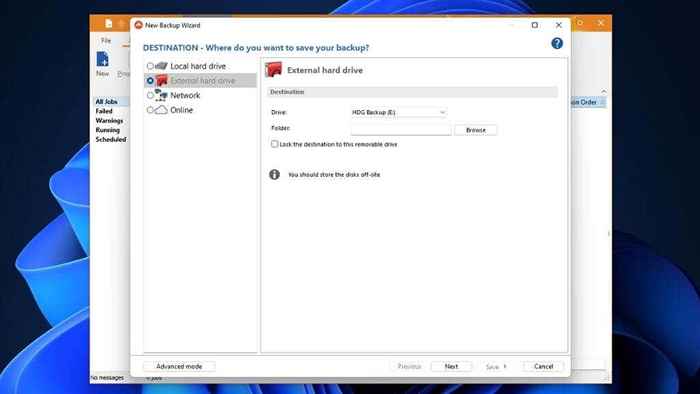
Las copias de seguridad se pueden activar manualmente o utilizando la función de copia de seguridad de programación. Aún mejor, la versión gratuita del programa tiene licencia para fines personales y comerciales. Por lo tanto, es una forma rentable de obtener una solución de respaldo simple y efectiva. Fbackup tampoco es la versión gratuita de un paquete pagado. El desarrollador ofrece una aplicación separada llamada Backup4All, que es un programa pagado.
Si usted o los usuarios que tienen que ejecutar sus trabajos de copia de seguridad no son particularmente expertos en tecnología, FBackup ofrece una forma clara y sencilla de disfrutar las características de respaldo más importantes que la mayoría de las personas necesitan.
Macrium refleja gratis
Pros
- Centrado en el láser en la clonación de disco.
- Las imágenes de disco funcionan en máquinas virtuales.
Contras
- Un pony de un solo truco.
Macrium reflexione libre está dirigido principalmente a la clonación del disco y la recuperación completa del sistema. Puede clonar medios extraíbles, ejecutar particiones del sistema operativo y clonos directamente.
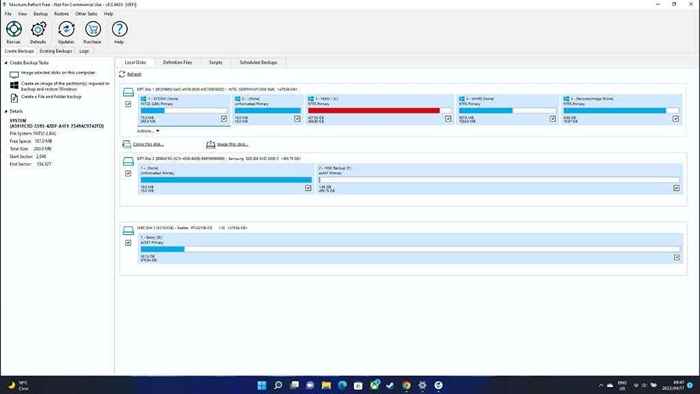
Las imágenes de copia de seguridad de arranque se almacenan de tal manera que se pueden iniciar instantáneamente en VirtualBox. Esto significa que puede acceder a sus datos sin alterar la computadora de origen.
También puede crear medios de rescate WinPE 11 para que pueda restaurar su sistema en caso de que haya una falla total de su disco duro o datos. Una cosa que no puede hacer con MacRium reflejar gratis es los directorios de respaldo o mirar a través de historiales de archivos individuales. Sin embargo, ahora que Acronis True Image ya no tiene una versión gratuita (y un nuevo nombre), esta es la siguiente mejor opción.
Hacer una copia de seguridad de la manera correcta
Usar una buena solución de respaldo es esencial si tiene datos insustituibles o no puede permitirse ningún tiempo de inactividad. Todas las aplicaciones y servicios que hemos destacado tienen sus propias fortalezas únicas.
Dicho esto, vale la pena combinar, por ejemplo, una utilidad de copia de seguridad tradicional con servicios en la nube. Algunas de las aplicaciones resaltadas anteriormente pueden hacer esto de forma nativa, o puede configurar una solución de copia de seguridad paralela si lo prefiere.
Si no desea que lo tomen por sorpresa por una falla en el disco, asegúrese de echar un vistazo a cómo verificar su disco duro en busca de errores y 6 mejores pruebas de disco duro gratuito y software de diagnóstico.
- « El mejor software gratuito de CD y DVD Burning para Windows 11
- Windows 11 vs Windows 10 lo que obtiene cuando actualiza »

